前言
navigationBar相信大家都不陌生把?今天我们就来说说自定义navigationBar,把它改变成我们想要的样子。
这次做一个全自定义的nav-bar,适用于基本上所有的场景,简单易懂,便于修改
下面是官方支持的样式
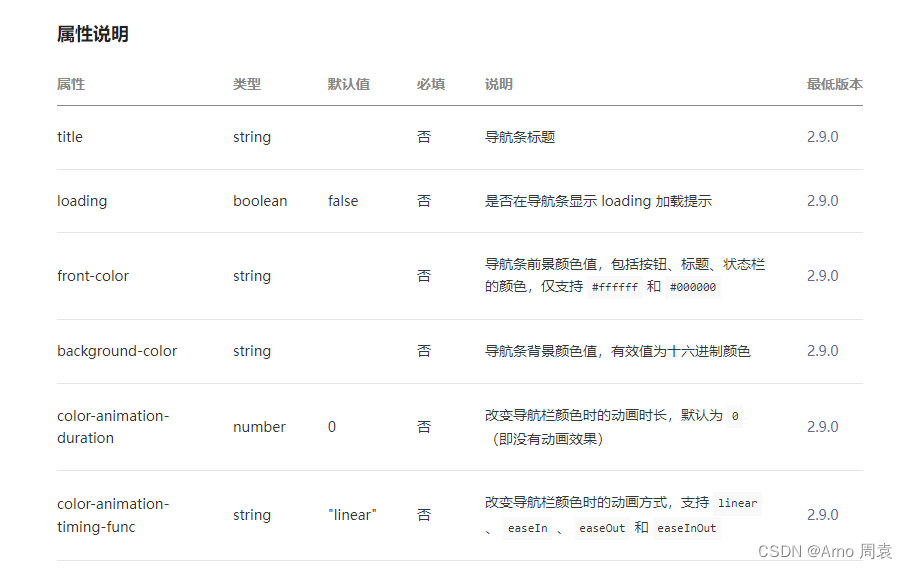
文件预览
我们可以在根目录下创建一个components文件夹来存放我们的组件,然后创建nav-bar组件
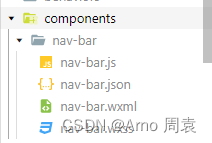
WXML文件
里面的参数都是自定义的,包括:
显示返回按钮back-icon
显示返回主页按钮home-icon
显示文案nav-title
显示图片nav-icon
高度是自动获取的可以不用管
<view class='nav' style='height: {{indexNav?(status + navHeight):0}}px'>
<view class="nav-warp">
<view class='status' style='height: {{status}}px;{{containerStyle}};background:{{background}}'></view>
<view class='navbar' style='height:{{navHeight}}px;{{containerStyle}};background:{{background}}'>
<view class='back-icon' wx:if="{{backIcon}}" bindtap='back'>
<image src='{{backIcon}}'></image>
</view>
<view class='home-icon' wx:if="{{homeIcon}}" bindtap='home'>
<image src='{{homeIcon}}'></image>
</view>
<view class='nav-icon' wx:if="{{titleImg && !navFlag}}">
<image src='{{titleImg}}' style='{{iconStyle}}'></image>
</view>
<view class='nav-title' wx:if="{{titleText && navFlag}}">
<text style='{{textStyle}}'>{{titleText}}</text>
</view>
</view>
</view>
</view> WXSS文件
此处的css仅是包括上面各种icon的默认大小,字号等,可以自行修改
.nav-warp{
width: 100%;
position: fixed;
z-index: 999;
}
.navbar{
position: relative
}
.back-icon, .home-icon{
width: 44px;
height: 100%;
position: absolute;
transform: translateY(-50%);
top: 50%;
display: flex;
}
.back-icon{
left: 16px;
}
.home-icon{
left: 8px
}
.back-icon image{
width: 20rpx;
height: 32rpx;
margin: auto;
}
.home-icon image{
width: 20rpx;
height: 32rpx;
margin: auto;
margin-left: 4rpx;
}
.nav-title, .nav-icon{
position: absolute;
transform: translate(-50%, -50%);
left: 50%;
top: 50%;
font-size: 0;
font-weight: bold;
}
JS文件
会自动计算顶部的刘海以及有哪些参数可以修改以及默认样式(properties里面的)
Component({
properties: {
background: {
type: String,
value: '#000', //背景色 默认:#000
},
color: {
type: String, //字体颜色 默认:#fff
value: '#fff',
},
fontSize: {
type: Number, //字号 默认:16
value: 16,
},
titleText: {
type: String, //标题 默认:null
value: '',
},
titleImg: {
type: String, //icon标题 默认:null
value: '',
},
iconHeight: {
type: Number, //icon标题高 默认:19
value: 19,
},
iconWidth: {
type: Number, //icon标题宽 默认:19
value: 58,
},
backIcon: {
type: String, //返回箭头 默认:白色
value: 'https://wx.gtimg.com/resource/feuploader/202103/5f5920d5fdb50672730228b3f42664c3_20x36.png',
},
homeIcon: {
type: String, //主页icon 默认:null
value: '',
},
navFlag: {
type: Boolean, // 控制标题的展示与隐藏 在设置了文字标题或者icon标题时 true:展示文字标题 false:展示icon标题
value: false,
},
indexNav: {
type: Boolean, //是否给navbar自动设置高度 默认:true
value: true,
},
},
attached() {
this.setNavSize();
this.setStyle();
},
data: {
},
methods: {
// 通过获取系统信息计算导航栏高度
const sysinfo = wx.getSystemInfoSync();
const statusHeight = sysinfo.statusBarHeight;
const isiOS = sysinfo.system.indexOf('iOS') > -1;
let navHeight;
if (!isiOS) {
navHeight = 48;
} else {
navHeight = 44;
}
this.setData({
status: statusHeight,
navHeight,
});
},
setStyle() {
const containerStyle = [
`background:${this.data.background}`,
].join(';');
const textStyle = [
`color:${this.data.color}`,
`font-size:${this.data.fontSize}px`,
].join(';');
const iconStyle = [
`width: ${this.data.iconWidth}px`,
`height: ${this.data.iconHeight}px`,
].join(';');
this.setData({
containerStyle,
textStyle,
iconStyle,
});
},
// 返回事件
back() {
wx.navigateBack({
delta: 1,
});
this.triggerEvent('back', { back: 1 });
},
home() {
wx.navigateBack({
delta: 1,
});
this.triggerEvent('home', {});
},
},
});JSON文件
表示这是一个组件文件
{
"component": true
}引用时
在对应使用组件的json文件中隐藏原生的navigationBar或者在全局中去隐藏
js文件中在data里面填写需要重置的数据
"usingComponents": {
"nav-bar": "../../components/nav-bar/nav-bar"
},
"navigationStyle":"custom",//数据
background: 'transparent',
titleText: '',
navFlag: false,
stickyFlag: false,
indexNav: false,
titleImg: 'https://wx.gtimg.com/resource/feuploader/202103/da4e3efae8ddccb704472c8854fe5aaa_630x96.png',
iconWidth: '157.5',
iconHeight: '24',
homeIcon: 'https://wx.gtimg.com/resource/feuploader/202103/5f5920d5fdb50672730228b3f42664c3_20x36.png',
radioFlag: false,
modelFlag: true,在wxml中加上自己要重置的样式参数
<nav-bar background="{{background}}" titleText = '{{titleText}}' navFlag = "{{navFlag}}" stickyFlag = "{{stickyFlag}}" homeIcon='{{homeIcon}}' indexNav = '{{indexNav}}' titleImg = "{{titleImg}}" iconWidth="{{iconWidth}}" iconHeight = "{{iconHeight}}" />上滑页面修改nav-bar
onPageScroll: function () {
var _this = this;
var query = wx.createSelectorQuery();
query.select('.charge').boundingClientRect(function (rect) {
var indextop = rect.top;
console.log(indextop);
if (indextop < -1) {
_this.setData({
background: '#28AE66',
titleText: '充电宝隔夜归还保障',
navFlag: true,
});
}
else {
_this.setData({
background: 'transparent',
titleText: '',
navFlag: false,
});
}
});
.exec();
},以上内容纯手造轮子,仅作参考,不喜勿喷!!谢谢
本文含有隐藏内容,请 开通VIP 后查看